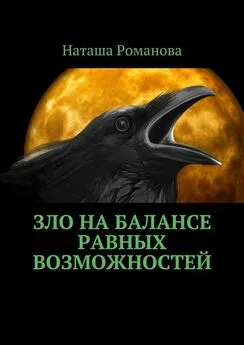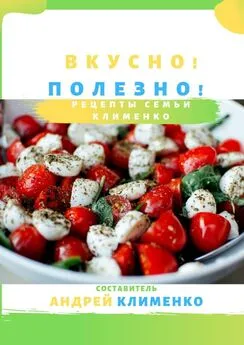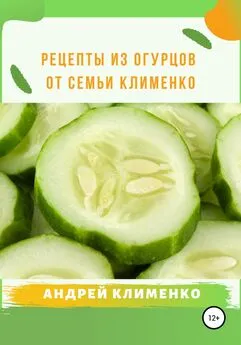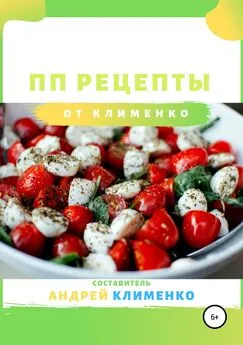Роман Клименко - Недокументированные и малоизвестные возможности Windows XP
- Название:Недокументированные и малоизвестные возможности Windows XP
- Автор:
- Жанр:
- Издательство:Питер
- Год:2006
- ISBN:5-469-01562-9
- Рейтинг:
- Избранное:Добавить в избранное
-
Отзывы:
-
Ваша оценка:
Роман Клименко - Недокументированные и малоизвестные возможности Windows XP краткое содержание
Книга содержит подробные сведения о таких недокументированных или малоизвестных возможностях Windows XP, как принципы работы с программами rundll32.exe и regsvr32.exe, написание скриптов сервера сценариев Windows и создание INF-файлов. В ней приведено описание оснасток, изложены принципы работы с консолью управления mmc.exe и параметрами реестра, которые изменяются с ее помощью. Кроме того, рассмотрено большое количество средств, позволяющих выполнить тонкую настройку Windows XP.
Эта книга предназначена для опытных пользователей и администраторов, которым интересно узнать о нестандартных возможностях Windows. Тем более что довольно часто эти возможности позволяют обойти ограничения на те или иные функции Windows, установленные администратором. Издание также может быть интересно и обычным пользователям
Недокументированные и малоизвестные возможности Windows XP - читать онлайн бесплатно полную версию (весь текст целиком)
Интервал:
Закладка:
Окно программы mmc.exe
Если приведенные выше параметры не существуют или равны нулю (точнее, параметр RestrictAuthorMode), то консоль управления Microsoft откроется и отобразит свое окно (рис. 9.1). Стоит заметить, что при открытии консоли управления Microsoft просто создается новая консоль с именем Консоль 1, что и можно увидеть на рис. 9.1, если посмотреть на строку заголовка окна.
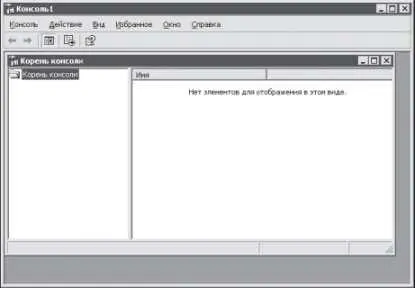
Рис. 9.1. Окно консоли управления Microsoft
Окно консоли управления Microsoft включает в себя вложенное окно, имеющее заголовок Корень консоли, с которым по умолчанию и будет выполняться работа (добавление или удаление оснасток, а также работа с содержимым оснастки). Но вы можете открыть еще одно окно Корень консоли. Для этого достаточно в меню Окно консоли управления Microsoft выбрать команду Новое (или нажать комбинацию клавиш Ctrl+W). Возможность создания отдельных окон в консоли была реализована для удобства работы с оснастками (чтобы не перегружать одно окно большим количеством загруженных оснасток). Например, в одно окно может быть загружена одна оснастка, в другое окно — несколько других оснасток и т.д., а переход между окнами можно выполнить с помощью меню консоли управления Microsoft Окно или с помощью выделения определенного окна мышью.
Существует также возможность определения отображаемых элементов создаваемой консоли. Для этого предназначена команда Настроить меню Вид. После вызова данной команды откроется диалог, который можно увидеть на рис. 9.2. С его помощью можно отобразить или скрыть определенные элементы окна консоли, просто сняв или установив флажок напротив их описания. При этом работа с данным диалогом не вызовет трудностей, так как при снятии или установке флажка в консоли автоматически скрывается или отображается соответствующий данному флажку элемент.
Рис. 9.2. Настройка отображения консоли
Но это еще не все команды для настройки вида создаваемой вами консоли. Например, в меню Действие можно выбрать команду Новый вид панели задач (панель задач находится слева в окне, и по умолчанию на ней расположена только одна папка — Корень консоли). После ее выбора откроется Мастер создания вида панели задач (рис. 9.3), с помощью которого можно определить расположение панели задач в окне, а также варианты отображения элементов на ней.
Рис. 9.3. Мастер настройки вида панели задач
С помощью меню Вид можно также определить режим вывода структуры оснасток (команды Крупные, Мелкие, Список, Таблица), но, поскольку вы еще не загрузили в созданную консоль ни одной оснастки, эти команды пока рассматривать не будем.
Если вы уже изменили некоторые настройки отображения элементов консоли с помощью диалога Параметры меню Вид, то изменения можно сохранить в меню Избранное. Например, так вы можете определить в данном меню несколько вариантов отображения консоли и при необходимости переходить между ними.
Хранение параметров настройки консоли
Стоит еще сказать о хранении настроек консоли. Если вы думаете, что настройки консоли хранятся в реестре, то это не так. На самом деле все настройки консолей содержатся в самих файлах консолей. Это легко понять на примере консоли, открытой в редакторе, подобном Блокноту. Это довольно важная особенность работы консоли, понимание которой очень важно для правильного ее использования.
Рассмотрим простой пример. Допустим, есть консоль, содержимое которой было скрыто с помощью диалога Параметры (рис. 9.4). Другими словами, все флажки, которые находятся в этом диалоге, были сняты.
Рис. 9.4. Использование диалога Параметры для скрытия возможности настройки вида консоли
Если вы используете такой метод скрытия возможности изменения вида консоли, то посмотрим на содержимое данного файла консоли, открытого в Блокноте (рис. 9.5).
Рис. 9.5. Форматирование консоли
Как можно заметить, файлы консоли являются обычными файлами XML. А теперь посмотрите на нижнюю строку на рис. 9.5 — в этой строке определяется содержимое тега ViewOptions. Данный тег имеет следующие важные параметры:
■ NoStdMenus — если значение равно true, то в меню консоли будут скрыты меню Действие, Вид и Избранное;
■ NoStdButtons — если значение параметра равно true, то в консоли будет скрыта панель инструментов;
■ NoSnapinMenus — если значение равно true, то меню оснасток будут скрыты (если, конечно, они имеют меню);
■ NoSnapinButtons — если значение параметра равно true, то панели инструментов оснасток будут скрыты;
■ NoStatusBar — если значение равно true, то строка состояния консоли будет скрыта;
■ NoTaskpadTabs — если значение данного параметра равно true, то вкладки панели задач консоли будут скрыты;
■ DescriptionBarVisible — если значение равно false, то область описания консоли будет скрыта.
Например, если присвоить параметру NoStdMenus значение false, то при следующем открытии данной оснастки меню Действие, Вид и Избранное опять отобразятся в строке меню.
Рассмотрим другой пример. В этом примере для ограничения возможностей работы консоли воспользуемся не только диалогом Параметры из меню Вид, но и диалогом Параметры, открыть который можно с помощью команды Параметры меню Консоль (рис. 9.6). С помощью данного диалога можно изменить значок консоли, а также определить режим ее отображения (список Режим консоли): Авторский, Пользовательский — полный доступ, Пользовательский — ограниченный доступ, много окон, Пользовательский — ограниченный доступ, одно окно. Режим Авторский используется по умолчанию и позволяет выполнять любые команды, доступные с помощью консоли. Режим Пользовательский — полный доступ позволяет выполнить любые доступные в консоли возможности, но запрещает добавление в консоль новых оснасток. Режим Пользовательский — ограниченный доступ, много окон запрещает добавление в консоль новых оснасток, а также закрытие окон консоли (при этом новые окна будет разрешено создавать). Режим Пользовательский — ограниченный доступ, одно окно запрещает добавление в консоль новых оснасток, а также использование в консоли более одного окна.
Рис. 9.6. Диалог настройки ограничений консоли
Если будет выбран один из пользовательских режимов отображения консоли, то в диалоге Параметры также станут доступны флажки Не сохранять изменения для этой консоли и Разрешить пользователю настраивать вид консоли. Из названия флажков понятно, для ограничения чего они используются.
На рис. 9.7 можно увидеть результат использования режима Пользовательский — ограниченный доступ, одно окно. Как можно заметить, возможность добавления и удаления оснасток, а также возможность создания новых окон были скрыты. Тем не менее команда Параметры из меню Консоль осталась, но при ее открытии окажется, что она не будет содержать вкладки Консоль.
Читать дальшеИнтервал:
Закладка: